يمكن تشغيل التطبيقات بامتيازات مستخدم عادية ، أويمكن أن تعمل مع حقوق المسؤول. عندما يحتاج التطبيق إلى تشغيله باستخدام حقوق المسؤول ، يكون ذلك عادةً لأنه يحتاج إلى إجراء تغيير كبير على النظام. قد يكون هذا شيءًا كبيرًا مثل تحرير سجل Windows ، أو شيء صغير مثل حفظ ملف إلى موقع محمي معين. مع التطبيقات ، من الواضح أنها تستخدم أنواعًا مختلفة من الامتيازات اعتمادًا على ما يتعين عليهم القيام به ، لكن File Explorer يتبع أيضًا نفس القواعد. بشكل افتراضي ، يتم تشغيله دائمًا بحقوق المستخدم العادية. إذا كنت بحاجة إلى تشغيل File Explorer باستخدام حقوق المسؤول ، فسيتعين عليك تشغيله من ملف Explorer.exe.
مستكشف الملفات مع حقوق المسؤول
لتشغيل File Explorer مع حقوق المسؤول ، تحتاج إلى فتح نافذة File Explorer والانتقال إلى الموقع التالي ؛
C:Windows
هنا ، ابحث عن explorer.exe وانقر فوقه بزر الماوس الأيمن. من قائمة السياق ، حدد "تشغيل كمسؤول" وسيتم تشغيل "مستكشف الملفات" بحقوق المسؤول.

يمكنك أيضًا تشغيل File Explorer باستخدام حقوق المسؤول من مدير المهام. افتح إدارة المهام وانتقل إلى ملف> تشغيل مهمة جديدة.
في مربع إنشاء مهمة جديدة ، أدخل explorer.exe وحدد الخيار "إنشاء هذه المهمة بامتيازات إدارية". انقر فوق "موافق" ، وسيتم فتح نافذة "مستكشف الملفات" الجديدة مع حقوق المسؤول.
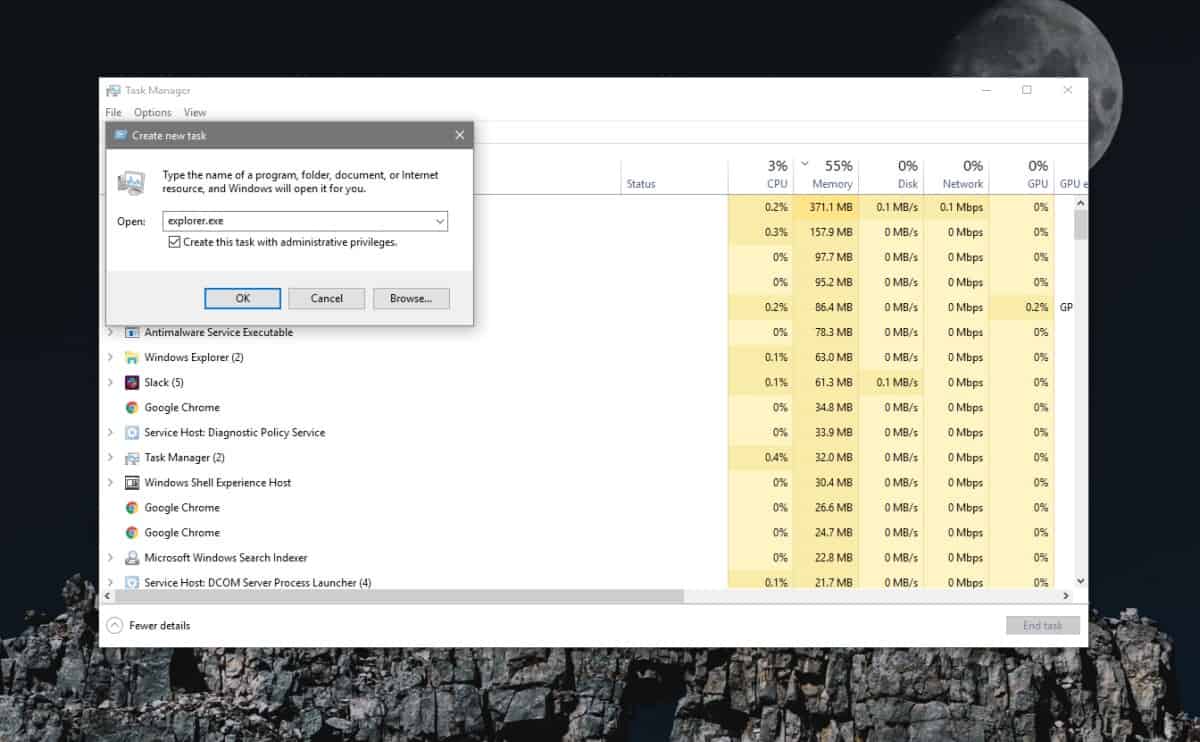
تذكر أن مستكشف الملفات يمكن تشغيل عدةحالات من نفسه. عند تشغيله باستخدام حقوق المسؤول ، تقوم بتشغيل مثيل واحد من التطبيق بهذه الحقوق. لن يتم رفع جميع الحالات الأخرى التي كانت تعمل بالفعل بامتيازات عادية إلى حقوق المسؤول.
تشغيل ملف مستكشف مع حقوق المسؤول سوفيسمح لك بالوصول إلى بعض الدلائل المقيدة على نظامك ، ومع ذلك ، لن يفتح كل دليل بشكل سحري. بعض المجلدات الموجودة على نظامك مملوكة لـ TrustedInstaller وإذا كانت TrustedInstaller تمنعك من الوصول إلى مجلد ، فلن تكون قادرًا على القيام بذلك حتى لو كنت تقوم بتشغيل File Explorer باستخدام حقوق المسؤول.
من النادر أن تحتاج إلى تشغيل ملفالمستكشف مع حقوق المسؤول. يستخدم التطبيق للعثور على تطبيقات أو ملفات أخرى على نظامك ، وعادةً ما تكون تلك التطبيقات أو الملفات التي تحتاج إلى تشغيلها مع حقوق المسؤول. ستعمل نافذة Explorer ذات الحقوق العادية وكذلك نافذة مع حقوق المسؤول. ومع ذلك ، بالنسبة للمناسبات النادرة التي تحتاج فيها إلى تشغيل File Explorer باستخدام حقوق المسؤول ، يمكنك ذلك.
من نافلة القول أنه إذا كنت تفعل ذلك من حساب مستخدم عادي ، فسيُطلب منك إدخال اسم المستخدم وكلمة المرور للمشرف.













تعليقات